题目内容
Lightroom cc 2018教程:还原照片真实色彩
题目答案
1、在Lightrom中导入一张照片,切换至"修改照片"模块。
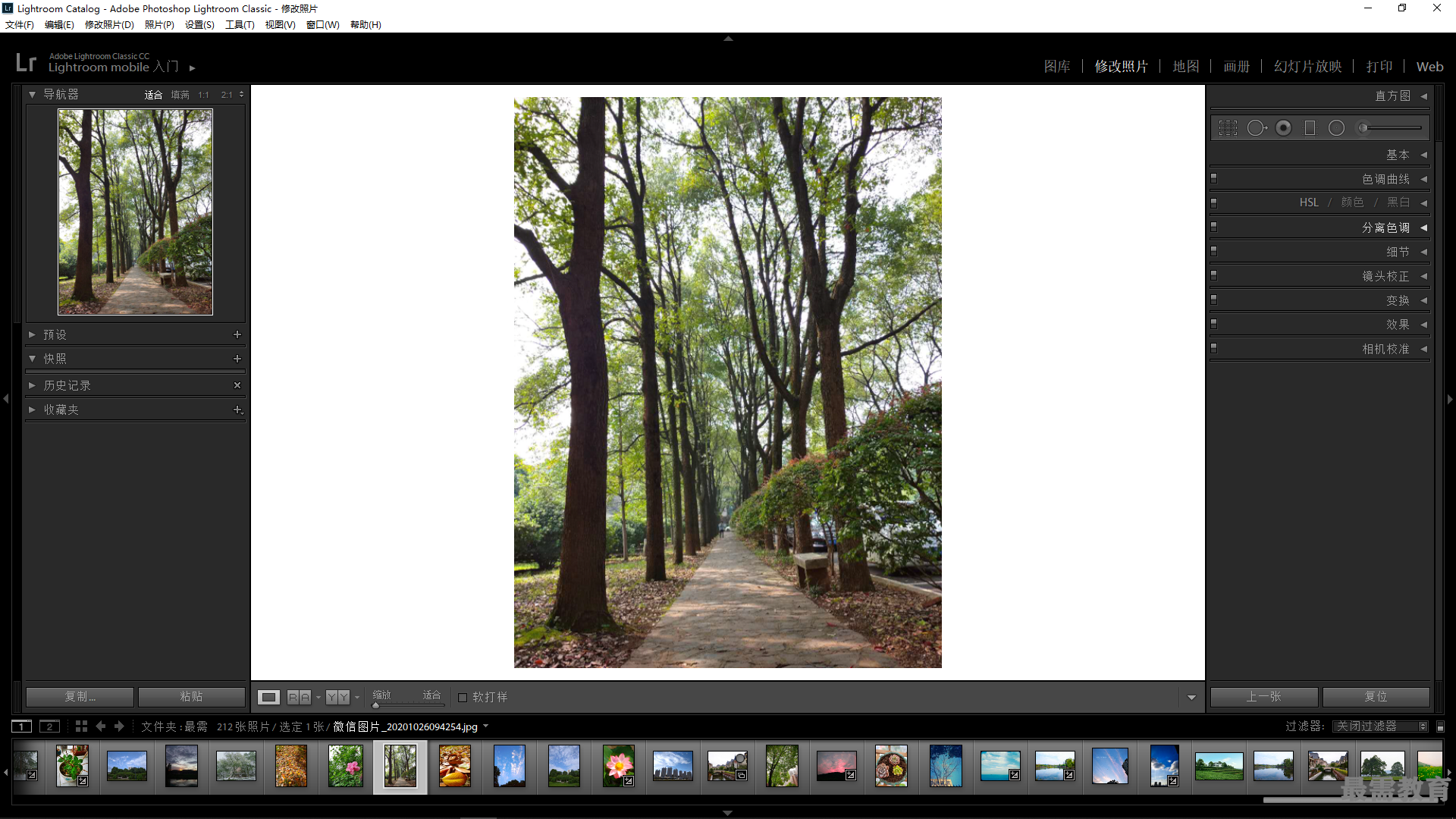
2、展开"基本"面板,在"白平衡"选项区中设置"色温"为-50、"色调"为-5,修复照片白平衡
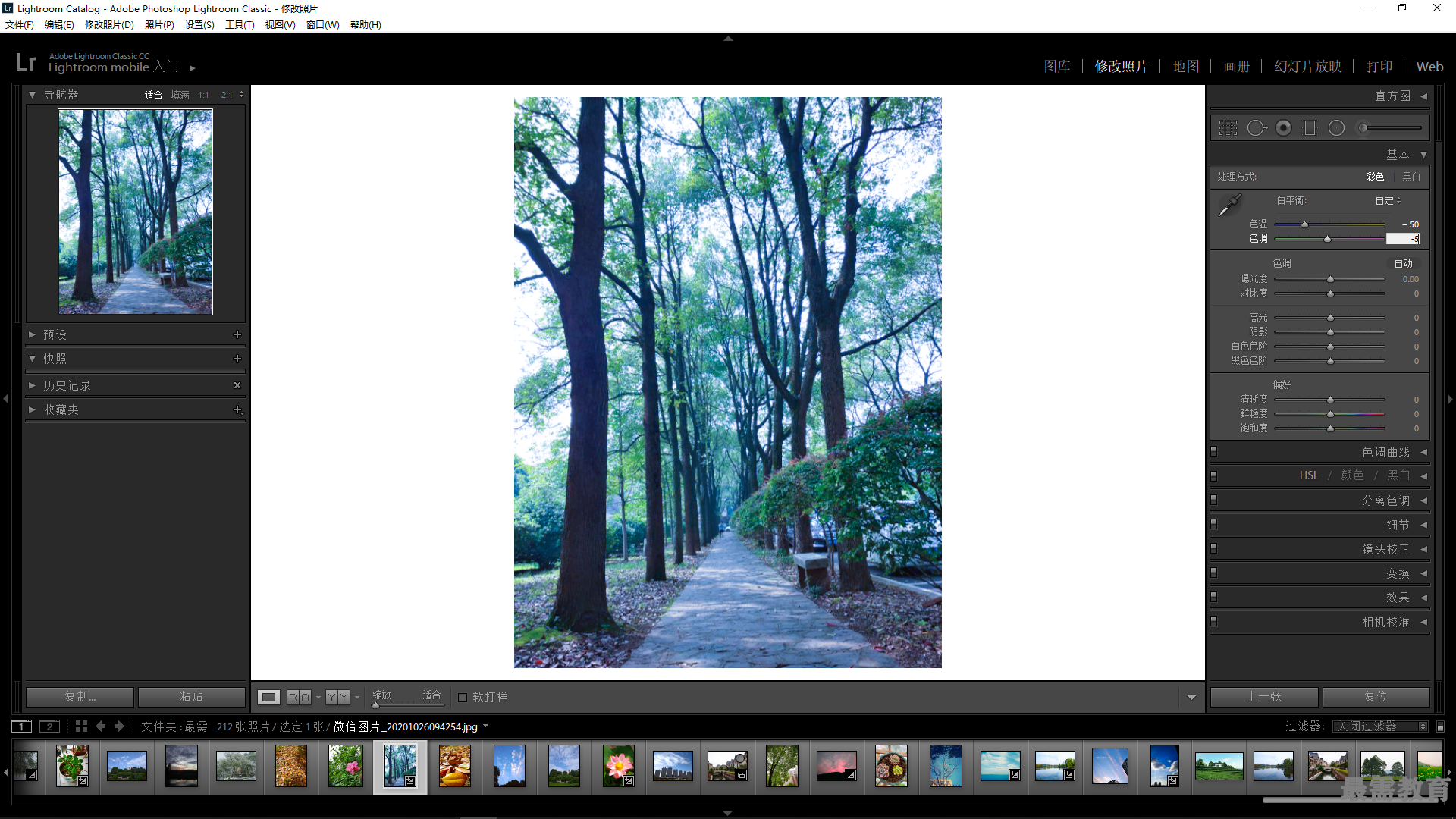
3、在"基本"面板中设置"对比度"为17、"黑色色阶"为-29、"鲜艳度"为29。
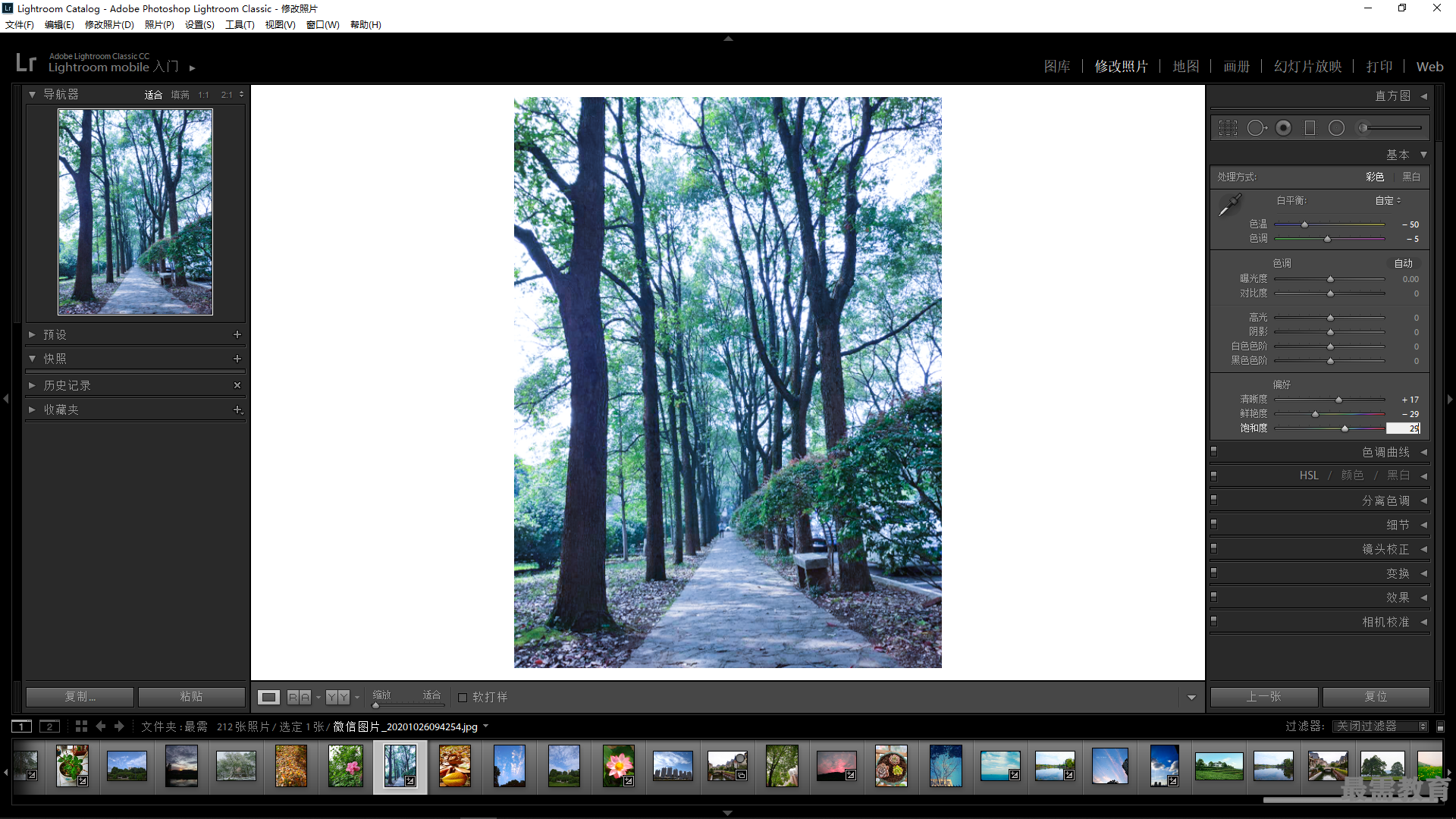
4、执行上述操作后,即可增强照片的对比效果。

5、展开"色调曲线"面板,设置"高光"为23、"亮色调"为-39、"暗色调"为-15、 "阴影"为-8。
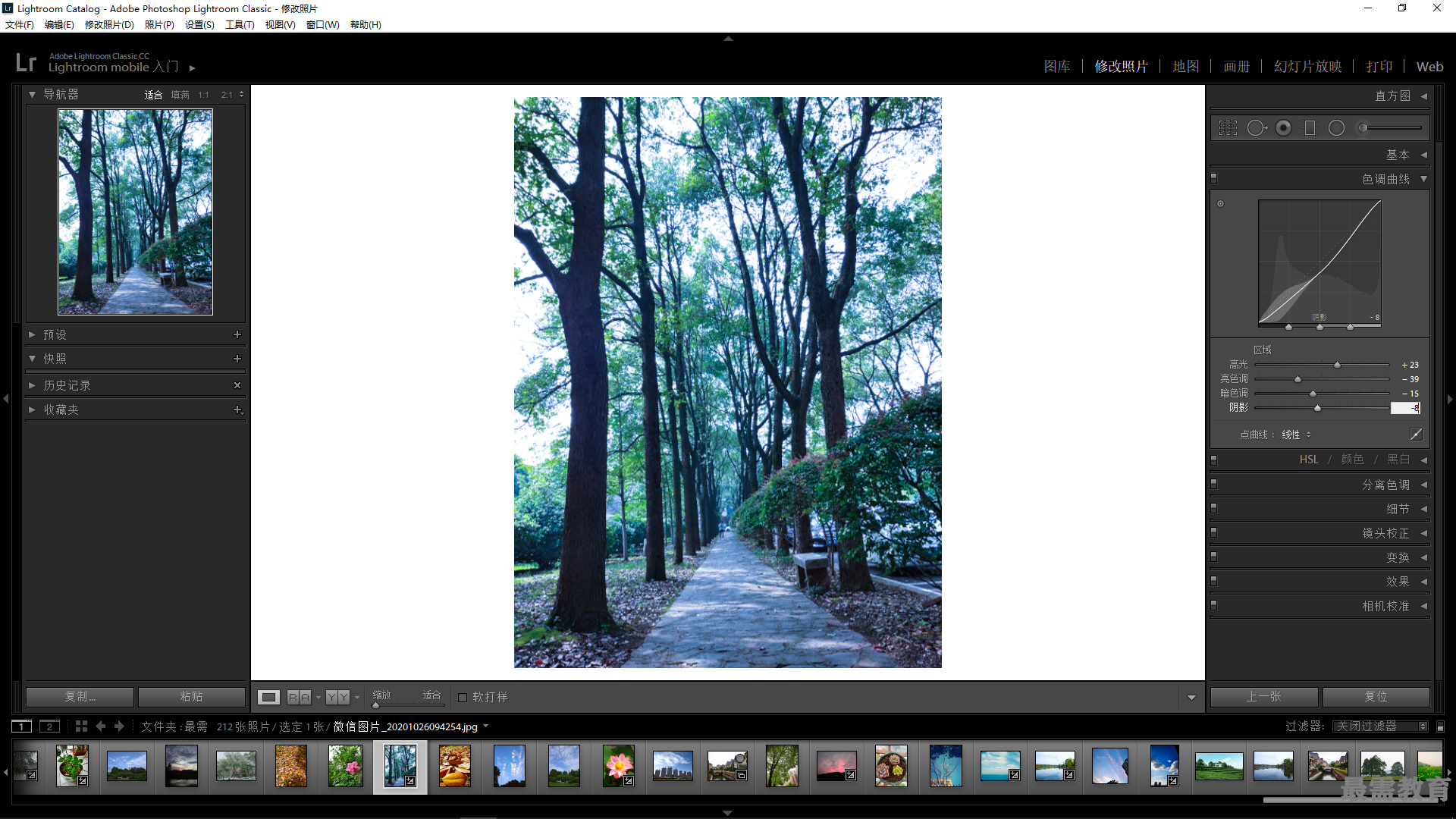
6、执行上述操作后,即可调整照片明暗。

7、展开"分离色调"面板,在"高光"选项区中设置"色相"为208、"饱和度"为31,在"阴影"选项区中设置"色相"为203、“饱和度”为45,设置"平衡"为100。
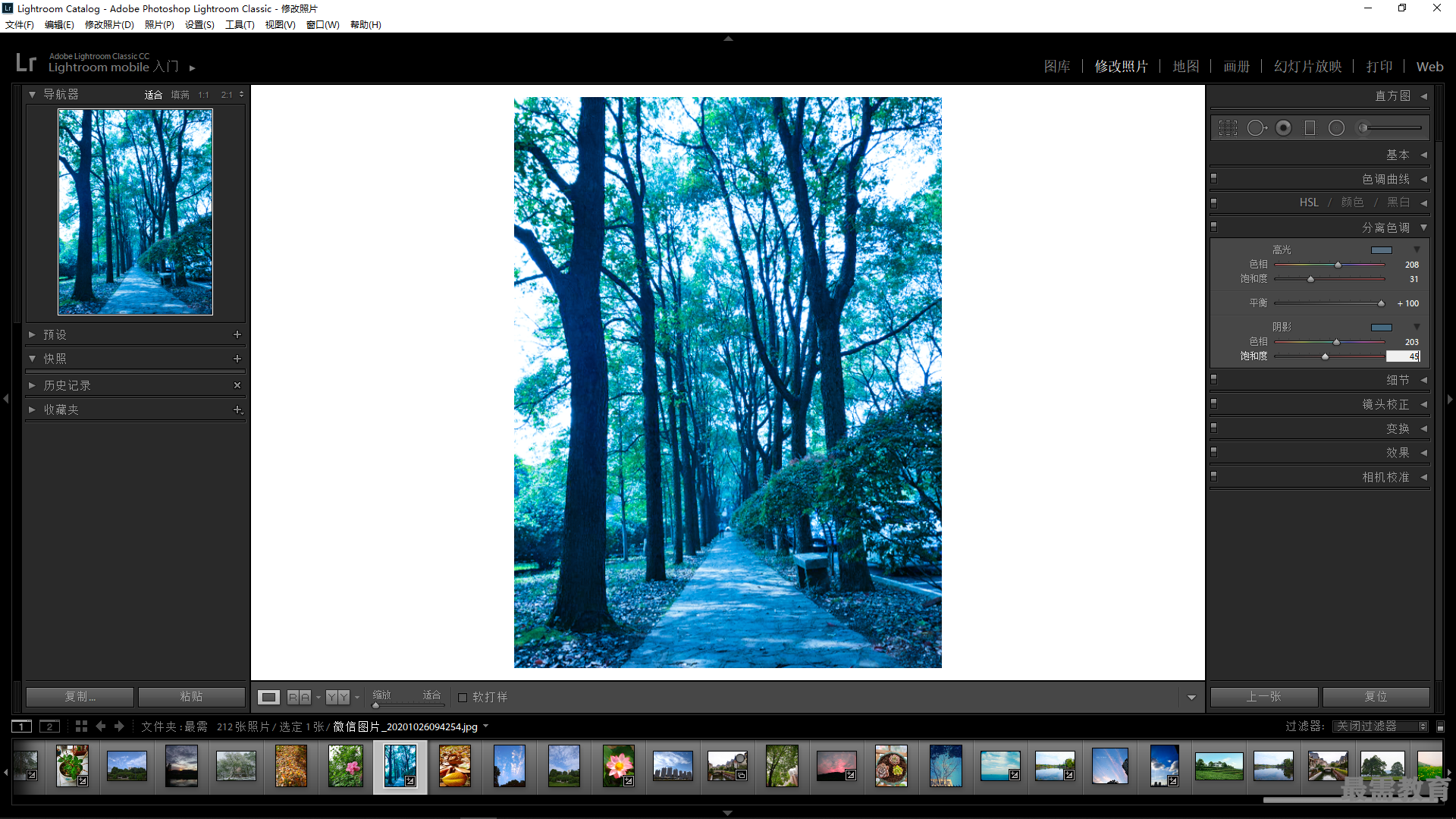
8、执行上述操作后,即可平衡照片的颜色。

9、展开"HSL/颜色/黑白"面板,切换至"色相"选项卡,设置"红色"为17、"橙色"为8、"蓝色"为14、"紫色"为15、"洋红"为25。
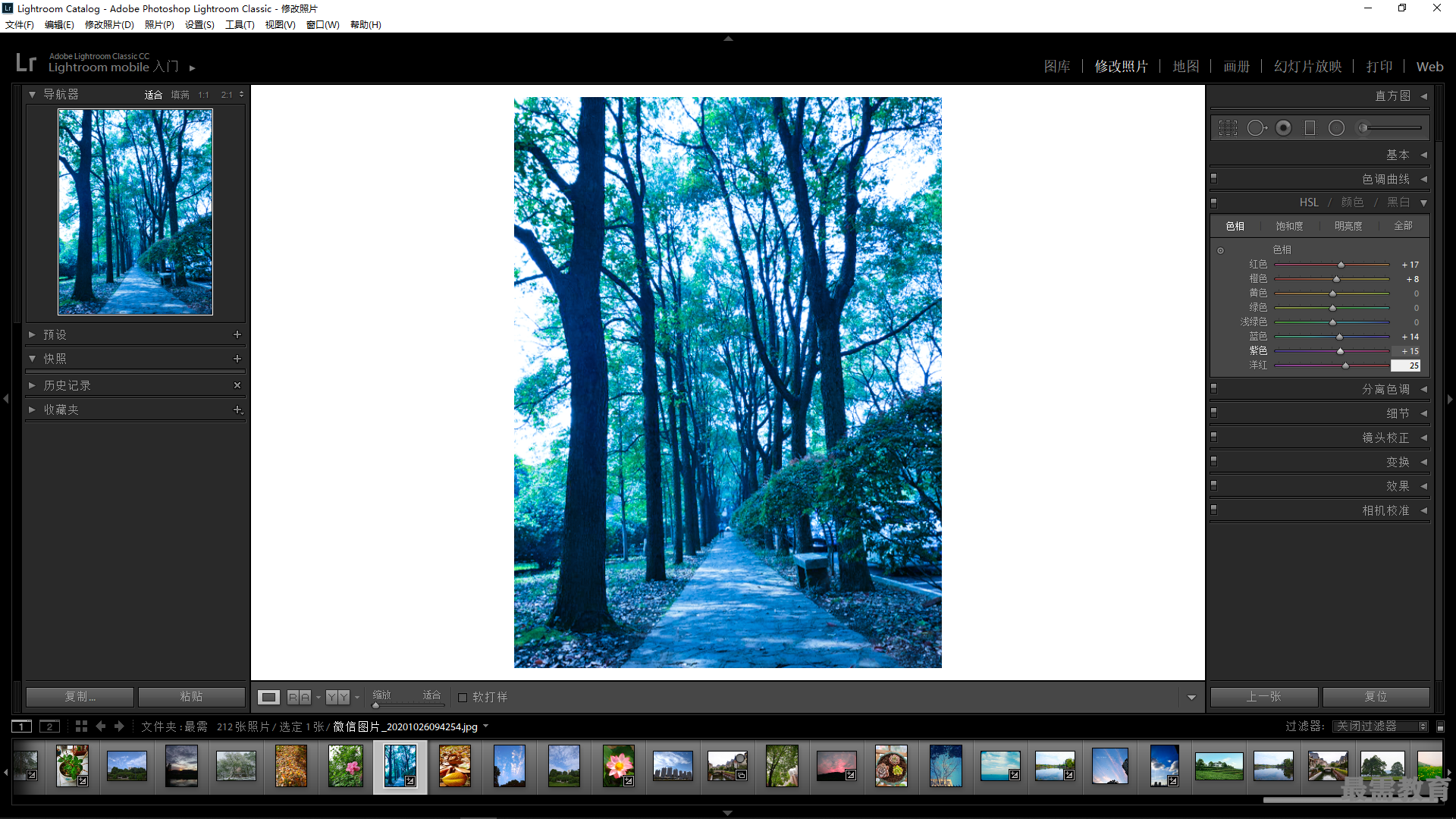
10、执行上述操作后,即可修复偏红的照片,恢复照片自然色彩。





点击加载更多评论>>